Wo ist der WLAN-Schalter in Win7?
Wenn wir die WLAN-Funktion des Win7-Systems täglich nutzen, stoßen wir häufig auf das Problem, dass sie nicht aktiviert werden kann. In diesem Fall muss WLAN erneut aktiviert werden WiFi-Schalter unter Win7-System.
Wo ist der win7wifi-Schalter?
1 Klicken Sie auf das WLAN-Symbol in der unteren rechten Ecke des Computers und wählen Sie „Netzwerk- und Freigabecenter öffnen“
2. Klicken Sie nach dem Öffnen auf „Adaptereinstellungen ändern“. Klicken Sie links 
3 mit der rechten Maustaste auf das drahtlose Netzwerk, nachdem Sie es geöffnet haben, und wählen Sie „Start“ 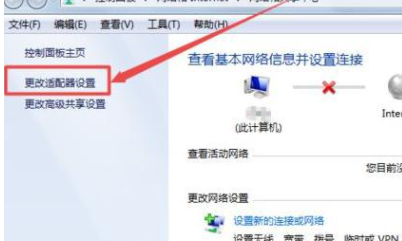
Das obige ist der detaillierte Inhalt vonWo ist der WLAN-Schalter in Win7?. Für weitere Informationen folgen Sie bitte anderen verwandten Artikeln auf der PHP chinesischen Website!

Heiße KI -Werkzeuge

Undresser.AI Undress
KI-gestützte App zum Erstellen realistischer Aktfotos

AI Clothes Remover
Online-KI-Tool zum Entfernen von Kleidung aus Fotos.

Undress AI Tool
Ausziehbilder kostenlos

Clothoff.io
KI-Kleiderentferner

AI Hentai Generator
Erstellen Sie kostenlos Ai Hentai.

Heißer Artikel

Heiße Werkzeuge

Notepad++7.3.1
Einfach zu bedienender und kostenloser Code-Editor

SublimeText3 chinesische Version
Chinesische Version, sehr einfach zu bedienen

Senden Sie Studio 13.0.1
Leistungsstarke integrierte PHP-Entwicklungsumgebung

Dreamweaver CS6
Visuelle Webentwicklungstools

SublimeText3 Mac-Version
Codebearbeitungssoftware auf Gottesniveau (SublimeText3)

Heiße Themen
 1378
1378
 52
52
 Details zum Aktivieren der Umgebungsvariableneinstellungen unter Windows 11
Dec 30, 2023 pm 06:07 PM
Details zum Aktivieren der Umgebungsvariableneinstellungen unter Windows 11
Dec 30, 2023 pm 06:07 PM
Die Umgebungsvariablenfunktion ist ein wesentliches Werkzeug zum Ausführen des Konfigurationsprogramms im System, aber im neuesten Win11-System wissen immer noch viele Benutzer nicht, wie sie eingerichtet werden sollen. Hier finden Sie eine detaillierte Einführung in den Speicherort Öffnen Sie die Umgebungsvariable win11 und lernen Sie, wie man sie bedient. Wo sind die Win11-Umgebungsvariablen: 1. Geben Sie zunächst „win+R“ ein, um das Ausführungsfeld zu öffnen. 2. Geben Sie dann den Befehl ein: controlsystem. 3. Wählen Sie in der sich öffnenden Systeminformationsoberfläche im linken Menü „Erweiterte Systemeinstellungen“ aus. 4. Wählen Sie dann unten im sich öffnenden Fenster „Systemeigenschaften“ die Option „Umgebungsvariablen“. 5. Abschließend können Sie in den geöffneten Umgebungsvariablen relevante Einstellungen entsprechend Ihren Bedürfnissen vornehmen.
 Win11-Startpfad und wie man ihn öffnet
Jan 03, 2024 pm 11:13 PM
Win11-Startpfad und wie man ihn öffnet
Jan 03, 2024 pm 11:13 PM
Jedes Windows-System verfügt über einen Startpfad. Wenn Sie ihm Dateien oder Software hinzufügen, wird dieser beim Booten geöffnet. Viele Freunde wissen jedoch nicht, wo sich der Win11-Startpfad befindet. Tatsächlich müssen wir nur den entsprechenden Ordner auf dem Laufwerk C eingeben. Win11-Startpfad: 1. Doppelklicken Sie, um „Dieser PC“ zu öffnen. 2. Fügen Sie den Pfad „C:\ProgramData\Microsoft\Windows\StartMenu\Programs\Startup“ direkt in das Pfadfeld ein. 3. Hier ist der Win11-Startpfad. Wenn wir die Datei nach dem Booten öffnen möchten, können wir die Datei einfügen. 4. Wenn Sie über diesen Pfad nicht zugreifen können, ist er möglicherweise ausgeblendet.
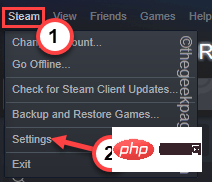 So ändern Sie den Speicherort für Spiele-Downloads in Steam
May 10, 2023 pm 11:22 PM
So ändern Sie den Speicherort für Spiele-Downloads in Steam
May 10, 2023 pm 11:22 PM
Steam ist eine der beliebtesten Anwendungen unter PC-Spielern, da Sie im Steam-Store jedes große Spiel finden können. Es vereinfacht das Herunterladen, Installieren und Verwalten der Lieblingsspiele der Benutzer über seine Benutzeroberfläche. Wann immer ein Steam-Benutzer ein Spiel herunterladen möchte, verwendet Steam das Standardinstallationsverzeichnis der Anwendung, um das Spiel herunterzuladen und zu installieren. Dieser Speicherort ist standardmäßig C:\ProgramFiles(x86)\Steam. Das Problem entsteht, weil die meisten Benutzer nicht über genügend Speicherplatz auf dem Laufwerk C verfügen, insbesondere für Spiele, die viel Speicherplatz beanspruchen, beispielsweise 50–100 GB. Um dieses Problem zu lösen, ermöglicht Steam Benutzern die Verwendung einer App zum Ändern des Downloads und
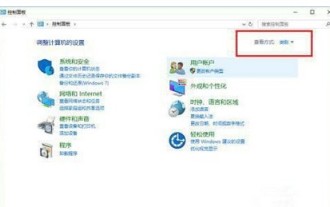 Wo ist der Anmeldeinformationsmanager von Windows 10?
Jul 09, 2023 am 10:09 AM
Wo ist der Anmeldeinformationsmanager von Windows 10?
Jul 09, 2023 am 10:09 AM
Der Credential Manager ist eine Funktion, mit der Benutzer Web-Anmeldeinformationen und Windows-Anmeldeinformationen verwalten. Viele Benutzer wissen jedoch immer noch nicht, wo sich der Windows 10 Credential Manager befindet. Tatsächlich befindet sich der Anmeldeinformationsmanager auf dem Bedienfeld. Denken Sie daran, die Anzeigemethode auf ein kleines Symbol zu ändern, damit Sie den Anmeldeinformationsmanager anzeigen können, wenn Sie ihn anzeigen möchten Bei einer großen Anzahl müssen Sie das Kontopasswort eingeben. Wo befindet sich der Anmeldeinformationsmanager von Windows 10: 1. Öffnen Sie die Systemsteuerung im System, klicken Sie auf die Methode „Ansicht“ in der oberen rechten Ecke und wandeln Sie den Typ in ein kleines Symbol um. 2. Nachdem Sie es als kleines Symbol angezeigt haben, klicken Sie auf „Zertifikatsmanager“. 3. Nach dem Aufrufen des Credential Managers sehen Sie eine Einführung in die relevanten Funktionen, die hauptsächlich für verwendet werden
 Standort des Origami-Vogels im Stardome Railway Crocker Film and Television Park
Mar 27, 2024 pm 11:51 PM
Standort des Origami-Vogels im Stardome Railway Crocker Film and Television Park
Mar 27, 2024 pm 11:51 PM
Es gibt insgesamt 20 Origami-Vögel im Stardome Railway Croaker Movie Park. Viele Spieler wissen nicht, wo sich die Origami-Vögel im Crocker Movie Park befinden, um allen die Suche zu erleichtern. und schauen Sie sich diese neueste Zusammenfassung der Standorte der Origami-Vögel im Croaker Film and Television Park an, um spezifische Inhalte zu erhalten. Leitfaden zur Honky Dome Railway Star Dome Railway Crocker Film Park Origami Bird Location 1, Crocker Film Park 1. Etage 2, Crocker Film Park 2. Etage
 Verstehen Sie den Speicherort und die Struktur des Pip-Installationspaketspeichers
Jan 18, 2024 am 08:23 AM
Verstehen Sie den Speicherort und die Struktur des Pip-Installationspaketspeichers
Jan 18, 2024 am 08:23 AM
Um mehr über den Speicherort der von pip installierten Pakete zu erfahren, benötigen Sie spezifische Codebeispiele. Pip ist ein häufig verwendetes Paketverwaltungstool in der Python-Sprache. Es wird zum einfachen Installieren, Aktualisieren und Verwalten von Python-Paketen verwendet. Wenn Sie pip zum Installieren eines Pakets verwenden, lädt es automatisch die entsprechende Paketdatei von PyPI (Python Package Index) herunter und installiert sie am angegebenen Speicherort. Wo werden also die von pip installierten Pakete gespeichert? Dies ist ein Problem, auf das viele Python-Entwickler stoßen werden. Dieser Artikel befasst sich mit dem Speicherort der von pip und Provide installierten Pakete
 Win11-Shutdown-Standort
Jan 10, 2024 am 09:14 AM
Win11-Shutdown-Standort
Jan 10, 2024 am 09:14 AM
Wenn wir längere Zeit nicht am Computer sind, ist es am besten, den Computer herunterzufahren, um ihn zu schützen. Wo ist also das Herunterfahren in Win11? Öffnen Sie im Allgemeinen einfach das Startmenü und Sie können es finden die Abschalttaste darin. Wo man Windows 11 herunterfährt: Antwort: Im Power-Button des Startmenüs. 1. Zuerst klicken wir auf das „Windows-Logo“ in der unteren Taskleiste, um das „Startmenü“ zu öffnen. 2. Nach dem Öffnen finden Sie in der unteren rechten Ecke den „Power“-Button, wie in der Abbildung dargestellt. 3. Nachdem Sie auf den Netzschalter geklickt haben, wird „Herunterfahren“ angezeigt. Klicken Sie darauf, um das Gerät herunterzufahren. 4. Wenn der Computer aufgrund besonderer Umstände, z. B. eines Absturzes, nicht heruntergefahren werden kann, können Sie direkt den „Einschaltknopf“ am Computer gedrückt halten, um ein Herunterfahren zu erzwingen.
 Wo wird Kuaishou veröffentlicht und wie kann der Standort geändert werden? Wie füge ich einem hochgeladenen Video einen Standort hinzu?
Mar 21, 2024 pm 06:00 PM
Wo wird Kuaishou veröffentlicht und wie kann der Standort geändert werden? Wie füge ich einem hochgeladenen Video einen Standort hinzu?
Mar 21, 2024 pm 06:00 PM
Als bekannte Kurzvideoplattform in China bietet Kuaishou vielen YouTubern die Möglichkeit, ihre Talente zu präsentieren und ihr Leben zu teilen. Beim Hochladen eines Videos sind einige unerfahrene Ersteller möglicherweise verwirrt darüber, wie sie den Ort für die Veröffentlichung des Videos ändern können. In diesem Artikel erfahren Sie, wie Sie den Veröffentlichungsort von Kuaishou-Videos ändern, und geben einige Tipps für die Veröffentlichung von Kuaishou-Videos, damit Sie diese Plattform besser nutzen können, um Ihre Arbeit zu präsentieren. 1. Wo wird Kuaishou veröffentlicht und wie kann der Standort geändert werden? 1. Veröffentlichungsoberfläche: Klicken Sie in der Kuaishou-App auf die Schaltfläche „Veröffentlichen“, um die Video-Veröffentlichungsoberfläche aufzurufen. 2. Standortinformationen: In der Veröffentlichungsoberfläche gibt es eine Spalte „Standort“. Klicken Sie hier, um die Standortauswahloberfläche aufzurufen. 3. Standort ändern: Klicken Sie in der Standortauswahloberfläche auf die Schaltfläche „Standort“, um den aktuellen Standort anzuzeigen. Wenn Sie den Standort ändern möchten, klicken Sie auf „Standort“.




